- 入门教程

ActiveX控件容器是为运行ActiveX(以前称为OLE)控件提供环境的父程序。
ActiveX控件是使用Microsoft ActiveX技术的控件。
ActiveX不是一种编程语言,而是一组有关应用程序应如何共享信息的规则。
程序员可以使用多种语言来开发ActiveX控件,包括C,C ++,Visual Basic和Java。
您可以创建一个能够包含带有或不带有MFC的ActiveX控件的应用程序,但是使用MFC则要容易得多。
让无涯教程看一下在基于MFC对话框的应用程序中添加ActiveX控件的简单示例。
步骤1 - 右键单击设计器窗口中的对话框,然后选择"插入ActiveX控件"。
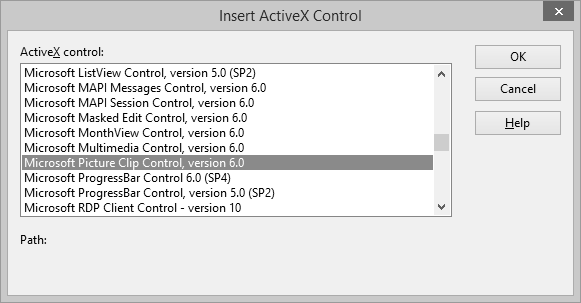
步骤2 - 选择Microsoft Picture Clip Control,然后单击"OK"。
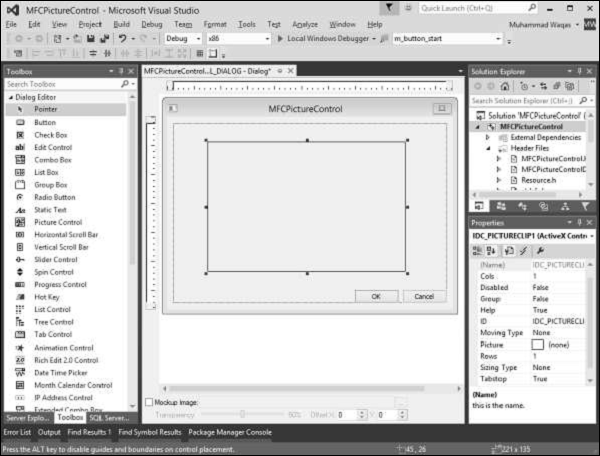
步骤3 - 调整图片控件的大小,然后在"Properties"窗口中,单击"Picture"字段。
步骤4 - 浏览包含图片的文件夹。选择任何图片。
步骤5 - 运行此应用程序时,将看到以下输出。
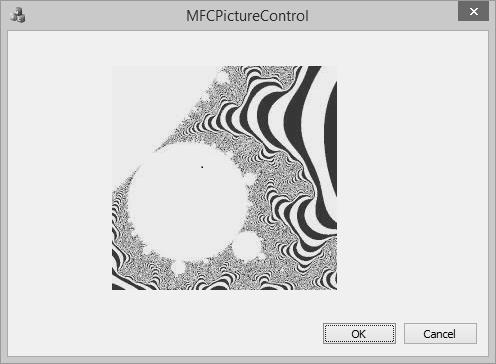
让无涯教程看看另一个简单的示例。
步骤1 - 在设计器窗口中的对话框上单击鼠标右键。
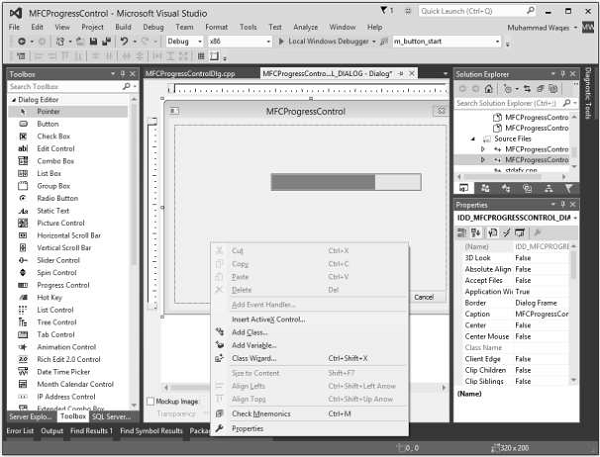
步骤2 - 选择"Insert ActiveX Control"。
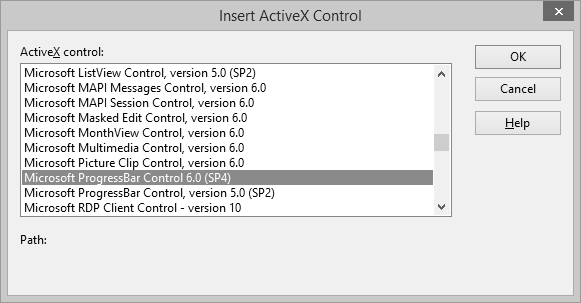
步骤3 - 选择Microsoft ProgressBar Control 6.0,然后单击"OK"。
步骤4 - 选择进度条,然后在"Properties"窗口中将其方向设置为 1 – ccOrientationVertical 。
步骤5 - 为进度栏添加控制变量。
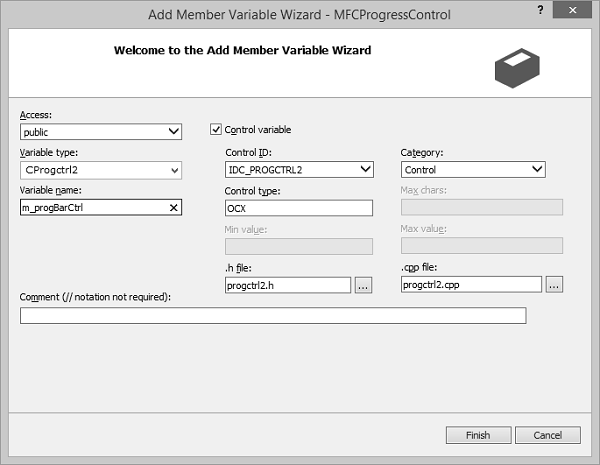
步骤6 - 在OnInitDialog()中添加以下代码
m_progBarCtrl.SetScrollRange(0,100,TRUE); m_progBarCtrl.put_Value(53);
步骤7 - 再次运行此应用程序时,您还将在"垂直"方向上看到进度条。
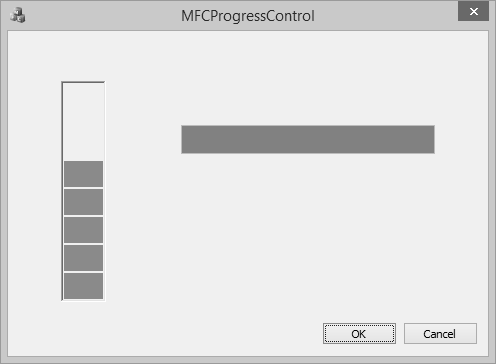
祝学习愉快!(内容编辑有误?请选中要编辑内容 -> 右键 -> 修改 -> 提交!)
 《MFC入门教程》
《MFC入门教程》 